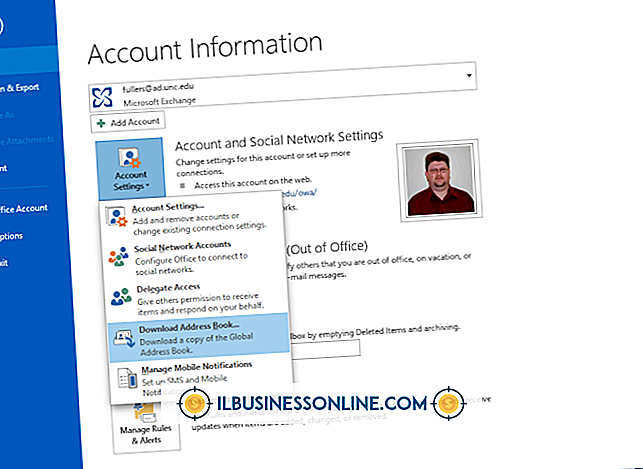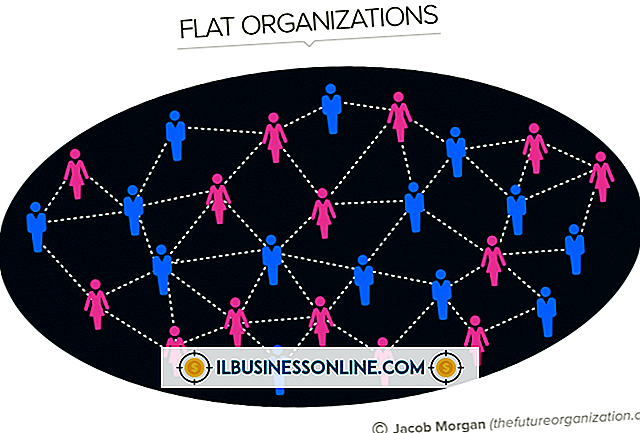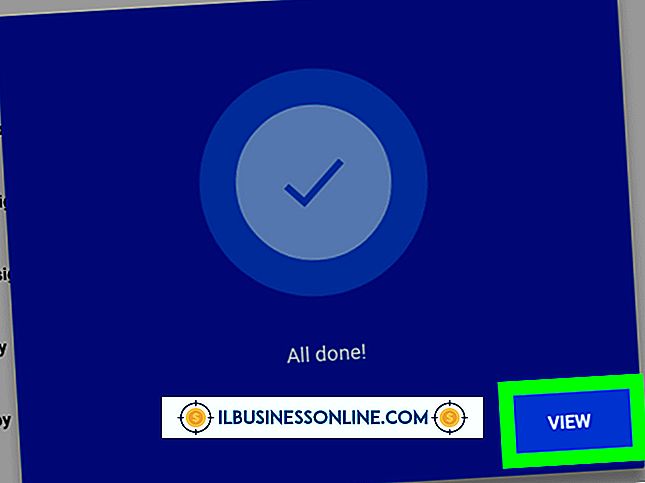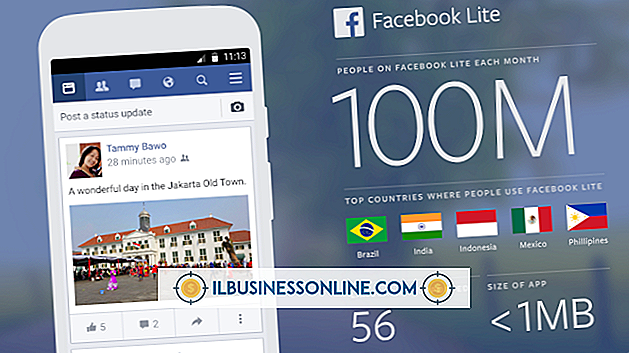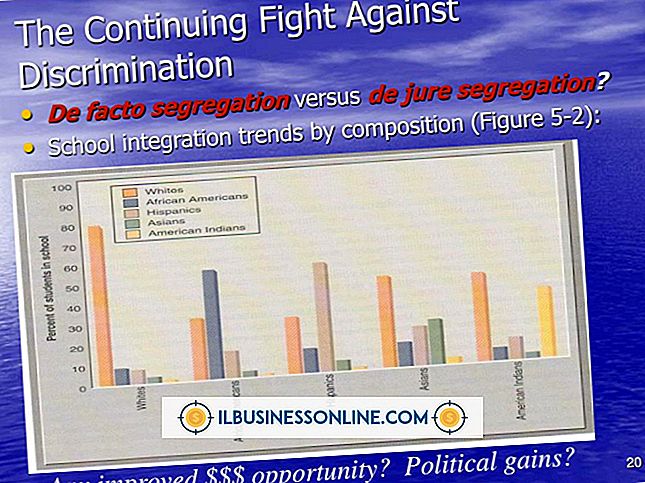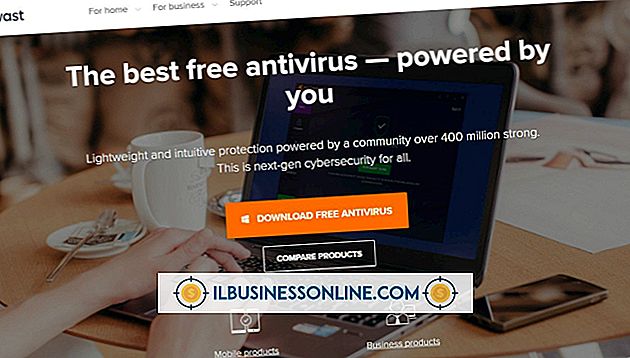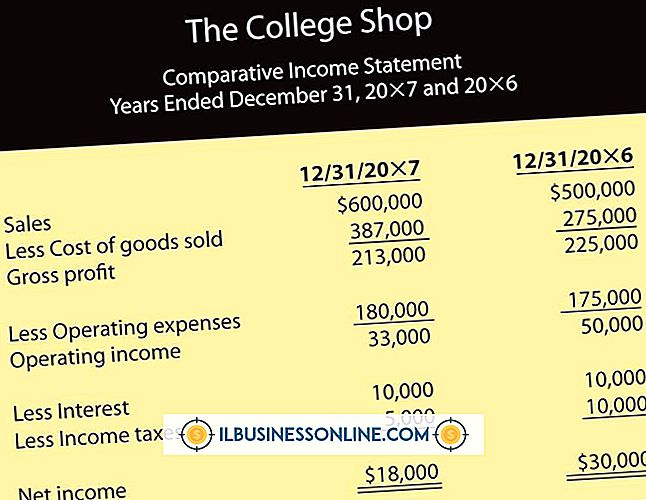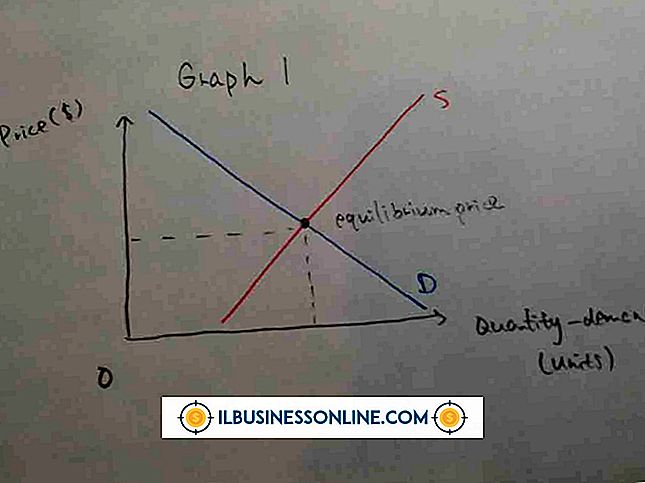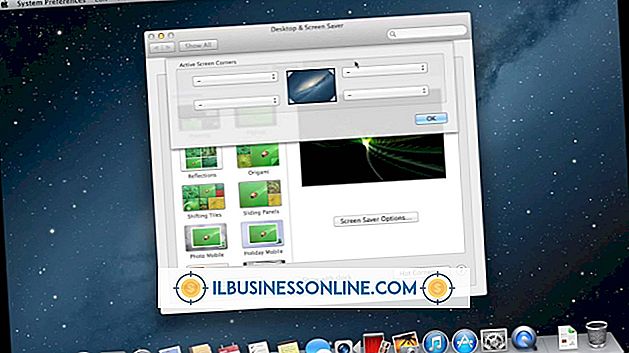Jak uzyskać dwie tapety na dwóch monitorach

System Windows natywnie nie obsługuje dwóch różnych tapet na dwóch różnych ekranach - jeśli zmienisz tapetę za pomocą opcji w Panelu sterowania, ten sam obraz zostanie wyświetlony na obu monitorach. Możesz obejść to ograniczenie, łącząc ze sobą dwie tapety w programie do edycji obrazu, tak aby obejmował oba monitory. Alternatywnie dostępnych jest kilka narzędzi innych firm, które umożliwiają wybranie dwóch oddzielnych obrazów.
Utwórz szytą obraz
1.
Oblicz całkowity rozmiar pikseli obu monitorów. Jeśli używasz jednego ekranu o rozdzielczości 1900 x 1024 i jednego ekranu o rozdzielczości 1280 x 1024, całkowity rozmiar to 3180 x 1024. Ta metoda działa tylko wtedy, gdy oba monitory używają tej samej wysokości w pikselach.
2.
Otwórz dwa obrazy tapet w wybranym programie do edycji obrazów. W poprzednim przykładzie należy zmienić rozmiar pierwszego na 1900 x 1024, a drugi na 1280 x 1024. Połącz je, aby dopasować położenie dwóch monitorów.
3.
Zapisz zszyty obraz jako jedno zdjęcie. Wybierz ten ostateczny obraz jako tapetę w sekcji "Zmień tło pulpitu" w Panelu sterowania.
Uruchom DisplayFusion
1.
Pobierz i zainstaluj najnowszą wersję DisplayFusion z oficjalnej strony (zobacz link w Zasobach). Wersje oprogramowania Free i Pro zawierają wiele narzędzi do zarządzania tapetami.
2.
Kliknij prawym przyciskiem myszy ikonę DisplayFusion na pasku zadań i wybierz z menu polecenie "Tapeta pulpitu". W wyświetlonym oknie wybierz kolejno każdy monitor z panelu u góry, a następnie kliknij przycisk "Wczytaj z ...", aby zaimportować obraz. Upewnij się, że przycisk oznaczony "Użyj innego obrazu dla każdego monitora" jest zaznaczony.
3.
Kliknij OK, aby potwierdzić ustawienia i zastosować wybrane tapety. Powtórz ten proces, aby zmienić dowolne ustawienia.
Uruchom narzędzia Dual Monitor
1.
Pobierz i zainstaluj najnowszą wersję Dual Monitor Tools z oficjalnej strony projektu (zobacz link w Zasobach). Rozpakuj zawartość archiwum instalacyjnego do wybranego folderu.
2.
Uruchom plik DualWallpaper.exe po zakończeniu ekstrakcji, klikając go dwukrotnie. Wybierz pierwszy monitor za pomocą panelu u góry, a następnie użyj przycisku "Przeglądaj ...", aby wybrać obraz z dysku twardego.
3.
Kliknij przycisk "Ustaw tapetę", aby zapisać swój wybór. Powtórz proces dla drugiego ekranu i zamknij okno DualWallpaper.
Rzeczy potrzebne
- połączenie internetowe
- Program do edycji obrazu
- Oprogramowanie DisplayFusion
- Oprogramowanie Dual Monitor Tools
Wskazówki
- Pobieranie dostępne ze strony internetowej DisplayFusion to darmowa edycja oprogramowania. W dowolnym momencie można go uaktualnić do wersji Pro, wprowadzając klucz licencyjny, ale nie ma potrzeby korzystania z narzędzia do wielu tapet.
- Aby uruchomić DisplayFusion w tym samym czasie co system operacyjny, zaznacz pole "Uruchom z Windows" w oknie dialogowym Ustawienia. W przypadku narzędzi Dual Monitor Tools, musisz dodać skrót do DualWallpaper.exe w folderze Autostart w menu Start.